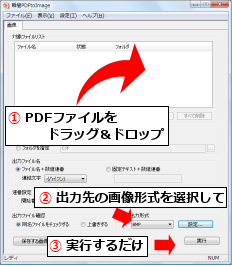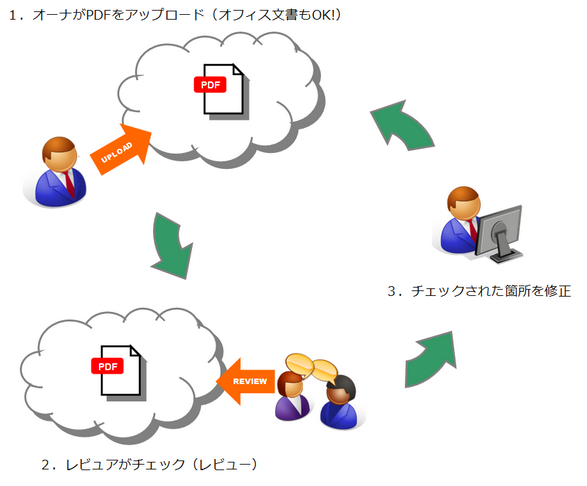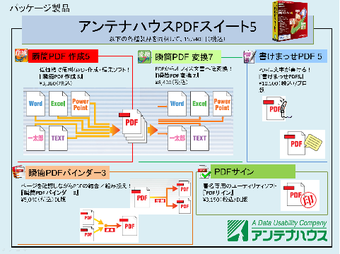ツイート
« 2011年12月 | メイン | 2012年02月 »
2012年01月31日
最新!TextPorter V5.2について その2 壊れたPDFからもテキスト抽出
昨日に続いて、TextPorter V5.2について、述べます。
「V5.2の改訂情報」をみて、PDFが非常に多いことにお気づきと思います。
これらは、前回のブログ担当だったときに書いた「PDFからのテキスト抽出で困っていること」に書いた、コマッタチャンなPDFによって発生したバグの修正です。
ちゃんとしたソフトで、人間がPDFを作っていれば、異常な長さの文字列を含むPDFなどできないはずですが、いま、コンピュータがいろんな文章やデータをかき集めてPDFを生成したり、PDFをあれこれ加工するようになっています。
その過程で使われているソフトにバグがあると、とんでもないPDFができてしまうのです。
以前は、少しでも壊れていると思われるPDFは、テキストの抽出処理をやめて、エラーにしていました。そのころは、コンピュータがPDFを自動生成することも少なく、平和な時代でした。
PDFが普及するにつれ、コンピュータによる自動生成も増えてきました。お客様から、すぐにエラーにするのではなく、少しでも中身を知りたいから、壊れたPDFからもテキストを抽出してくれないかという要望が出てくるようになりました。
PDF乱世の時代です。
そこで、なるべく処理を続行するようにしました。つまり、エラーとする制限をゆるくしたわけです。すると、こちらが想定していないPDFにも遭遇する確率が、一気に上がってしまったわけです。
PDFの抽出エンジンは、バグが出尽くして、かなり枯れたと思っていましたが、PDF乱世に対応したことで、バグが出るようになってしまったのです。
時代の要請とはいえ、苦労が絶えません。
TextPorterについての詳しい説明は、
TextPorter
をご覧ください。
TextPorterをはじめ、アンテナハウスのシステム製品につきましては、事前に技術相談会を行っております。お気軽にお問い合わせください。
詳しくは、
アンテナハウス システム製品技術相談会
をご覧の上、お申し込みください。

投稿者 taishii : 09:00 | コメント (0) | トラックバック
2012年01月30日
最新!TextPorter V5.2について
昨年10月のブログ担当の日から、今日までの間に、TextPorter V5.2を出荷しましたので、V5.2について、述べます。
TextPorterをご存じない人のために説明すると、TextPorterは、クラウドコンピューティング時代のサーバ組込用テキスト抽出エンジンです。何ができるかを一言でいうと、Word, Excel, PDFなど色々なアプリケーションのファイルから文字列を抜き出してくるソフトです。
● V5.2の機能追加は、以下の通りです。
・Outlook 2003のUnicodeに対応
・Outlook 2007/2010に対応
エンジンは、dmc_txmsg2007, dmc_txmsg2010
・OpenOffice.org 3.3に対応
識別文字列(DocFormat)は、従来と同じ。
・Libre Office 3.3/3.4に対応
識別文字列(DocFormat)は、OpenOffice.orgと同じ。
・Visio 2010に対応
識別文字列(DocFormat)は、"Visio 2003/2007/2010"に変更。
Outlook 2003のUnicode対応は、これまで要望がなかったのですが、Outlook 2007/2010に対応する際に、Unicode対応もすることになり、そういう時期に、お客様からの要望も来ましたので、渡りに船とばかりに対応しました。
OpenOffice.orgとLibre Officeの関係は、なかなか複雑です。
ご存知の方もいらっしゃるでしょうが、OpenOffice.orgは、元々、米Sun Microsystems社(以下、Sun)が支援して、開発が進められてきたオフィスソフトで、Microsoft Officeの代わりになるものです。
米Oracle社(以下、Oracle)がSunを買収したことによって、OpenOffice.orgの先行きが不透明になりました。Oracleは、オープンソースに積極的ではないと思われているからです。そのため、Oracleによる支配を嫌ったOpenOffice.orgの開発者たちがスピンアウトして、立ち上げたプロジェクトが、Libre Officeです。
Oracleは、OpenOffice.orgのソースコードなどを、オープンソース開発の一大拠点であるApache Software Foundationに寄贈することになりましたが、Libre Officeとの関係が今度どうなるか、注目です。
OpenOffice.orgは、地方自治体、公共機関などでよく使われており、TextPorterもサポートしているのですが、まだ日が浅いLibre Officeもすでに採用を始めている地方自治体があり、V5.2でサポートすることになりました。
弊社としては、OpenOffice.orgもLibre Officeも、お客様のご要望があれば対応していくスタンスです。
なお、Libre Officeのサポートは、V5.2からになります。
古いバージョンをお持ちの方は、バージョンアップをお願いします。
関連:
http://iiyu.asablo.jp/blog/2011/12/10/6238858
JA福岡市がLibreOffice導入、MS Officeから移行で約840万円削減見込む
TextPorterについての詳しい説明は、
TextPorter
をご覧ください。
TextPorterをはじめ、アンテナハウスのシステム製品につきましては、事前に技術相談会を行っております。お気軽にお問い合わせください。
詳しくは、
アンテナハウス システム製品技術相談会
をご覧の上、お申し込みください。

投稿者 taishii : 09:00 | コメント (0) | トラックバック
DITA Festa 2012 終了。マニュアル制作の危機を痛感!
DITA コンソーシアムジャパン主催のDITA Festa 2012が、1月25日と26日二日間開催され、盛況のうちに終了しました。
今回のDITA Festaでは、従来に比べてさらに実践的な内容が多く報告されました。現在、日立で日米同時進行で進んでいるソフトウェアマニュアルのDITA化の中間報告は、まさにマニュアル制作現場の熱い戦いを臨場感をもって伝えるものでしたし、DITA ヨーロッパ2011の視察報告も、報告者の深い経験に基づく考察を踏まえたもので、単なる視察報告の域を超えたものでした。
しかし、それにもまして、強い印象をうけたのは日本企業の急速なグローバル展開と、マニュアル制作の危機とも言える現状です。
藤枝さんの市場分析の中で「DITA化したいドキュメントの展開言語数」のグラフに典型的に表れていましたが、2010年11月時点では「36言語以上」はゼロなのに対して、2011年6月の時点では、「36言語~40言語」が5社、「41言語以上」が2社となっています。多言語展開が大きな課題になっているのは明らかです。
技術的な製品であれば、ドキュメントは日本語と英語だけでもなんとかなりますが、コンシューマ製品になれば、現地の言葉でドキュメントを作るのは必須です。このため日本企業がコンシューマ製品を世界に展開していくときには、企業のグローバル化のスピードにあわせて同時に説明書の多言語化が必要となります。
「DITAユーザー交流会」の報告は、日本企業のマニュアル制作が総括されました。とりわけ、オムロンヘルスケア社のDITA検討状況の報告は、企業のグローバル展開が急速に進んでいるのに、ドキュメント制作体制が伴っていないために起きる状況を典型的に伝えています。同社は製品のグローバル展開を急速に進めていますが、その製品説明書はDTPで制作する体制をとっています。日本語だけであれば特に問題がないのでしょうが、DTP制作体制のままで内容をコピー&ペースト方式で多言語化していったためにドキュメントの保守ができなくなり始めているようです。具体的には、本社の移転に伴う住所表記の変更作業が大きな日数とコストを要する作業になっているということがその一例です。この一例はDTPと手作業のままでマニュアルの多言語展開をしていくことの限界を象徴しています。
そういえば、DITAヨーロッパの視察報告の中で、SAPが企業を買収して製品群を自社の中に融合していく際にマニュアル制作方式の統一が必要になったという事例が報告されていました。
今回のDITA Festaでは、企業活動とマニュアル制作は密接な関係をもっていること、そして、グローバル化とM&Aという激しい流れに対応できるマニュアル制作体制の確立が必須になっている、ということに強い印象を受けました。
投票をお願いいたします
投稿者 koba : 07:42 | コメント (0) | トラックバック
2012年01月27日
サーバベース・コンバーター Office2007/2010パスワード対応
サーバベース・コンバーター V4よりMicrosoft Office(Word:docx/Excel:xlsx/Powerpoint:pptx、以下 Office) 2007/2010で読込パスワード設定したファイルの変換を対応します。
読込パスワードの対応に関しては、以前から国内外よりお問い合わせをいただいておりましたが、他の優先事項を差し置いて対応するには、あまりにも多くの期間が必要となることが予想され躊躇しておりました。
対応の契機としては、Microsoft社よりその情報が公開されたことが大きいです。その公開情報を使用することにより、弊社にて自力で対応する遙かに短期間で対応することができますので。
サーバベース・コンバーター V4より「パスワード設定されたOffice 2007/2010ファイルをアプリケーションに登録することができる」用になります。
また、サーバベース・コンバーターではPDFを作成する際にOfficeと同じ様なパスワードを設定することができますので、「Office 2007/2010ファイルにしてしてあるパスワードを変換結果であるPDFにも指定する」ことが可能となります。サーバベース・コンバーターを組み込んだアプリケーション側としては、一つの命令で同一のパスワードを設定したPDFを得ることができることとなりますので、使用者(エンドユーザ)様側への利便性向上へとつながると思われます。
今回の対応により、1点お気を付けいただきたいことがあります。
以前のバージョンをご使用されているお客様においては、サーバベース・コンバーター V4を導入するにあたり、パスワードにかかわるエラーメッセージの変更が予想されます。この処置は、エラーメッセージの精度を上げるためにも必要性が検討されておりますので、実装された場合には、何卒ご了承いただきたくよろしくお願いいたします。
*ご注意*
サーバベース・コンバーター V4で対応するパスワードの暗号化アルゴリズムですが、ハッシュが SHA-1 、暗号は AES 128のOfficeでデフォルトで指定できる物のみとなります。他の形式をご要望の場合は、別途ご相談いただけますようお願いいたします。
*****
・現行製品
「サーバベースコンバータ V3.1」です。
評価版もご用意しております。
・デモサイト
変換結果をメール返信、及びサムネイルの作成がお試しいただけます

投稿者 john : 17:10 | コメント (0) | トラックバック
2012年01月26日
サーバベース・コンバーター RTF読込対応
サーバベース・コンバーター V4よりMicrosoft Word(以下、Word)が出力するRTF形式のファイルに対応します。
この機能は、主に海外からの要望が多かったのですが、国内においても社内で数種類のバージョンを使用している場合には、ル-ルとしてRTF形式に保存する場合や、Wordのバージョンによっては、拡張子がdocのままで中身がRTF形式と言ったように作成者側が意図しない形でRTF形式が使用されている場合も見られるとの報告を受けたために開発、実装に踏み切りました。
対応するRTF形式としては、RTF1.8形式となり、WordのバージョンですとWrod 2003迄となります。
Word 2007/2010で作成できるRTF1.9形式への対応に関してはサーバベース・コンバーター V4では間に合わず、次バージョン以降で積み残しとなりますが、サーバベース・コンバーター V4でもWord 2007/2010で作成できるRTF1.9形式独自機能を使用していなければ読込可能です。
新たにサーバベース・コンバーターの導入を検討されている方はもとより、過去にご評価いただいていた際に機能としてRTF形式が足りない状態だった場合などもあったかと思います。
その際には、是非、もう一度お試しいただけますようお願いいたします。
*ご注意*
Word以外で作成されたRTF形式となりますと、Excel読込と同様に「必要な情報が保持されていない」「データの格納場所が異なる」等の場合が多いため動作保証対象外となります。
・現行製品
「サーバベースコンバータ V3.1」です。
評価版もご用意しております。
・デモサイト
変換結果をメール返信、及びサムネイルの作成がお試しいただけます

投稿者 john : 17:10 | コメント (0) | トラックバック
2012年01月25日
サーバベース・コンバーター Excel読込強化
本日は、サーバベース・コンバーター V4で対応するWindows 64bit版に関して情報をお出ししようかと考えておりましたが、それよりもMicrosoft Excel(以降、Excel)ファイルの読込に関しての機能強化の方が重要、且つ有用かと思い予定を変更してお伝えいたします。
今までのサーバベース・コンバーターでは、Excelファイルを読み込む際に変換先がどのような形式であれ、そのファイル内容を全て読込したからでないと変換が完了しませんでした。
*****
全て読込処理をしなければならないと言うことは、例えば、サムネイル用の画像ファイルが1ページ分だけ欲しい場合でも、全て読込を完了してから変換処理をおこなわざるを得ませんでした。
これは、Excelファイルのフォーマット形式(データの配置方法)に起因する問題で今までは、解決の術がありませんでした。
*****
サーバベース・コンバーター V3.xより一部改良し、先頭ページのみ処理する場合は、「全てのページ」ではなく「必要最低限のページ」のみを読み込む処理に変更することにより若干の処理速度を向上することに成功しましたが、今回はさらに機能強化し、
・シート単位に読み込む
処理を追加しました。
シート単位に読み込む処理を追加したことにより、読込対象の絞り込みが明確化され、今までよりもゆおり高速に変換処理が完了するようになります。
また、
・アクティブシート(Excelで開いた際に最初に表示されるシート)
・シートを選択して変換
機能も実装予定です。
これにより、より細かい指定が可能になるため利用シーンの幅が広がると思います。
傾向として、日本では表計算であるExcelをワープロの用に使用している場合が多く、処理の高速化には多くのご要望をいただいておりました。
サーバベース・コンバーター V4で一定の目処が付きましたので、満を持して実装いたしますので、是非お試しください。
*ご注意*
今回の機能強化で処理速度の向上の恩恵を受けられるのは、サーバベース・コンバーターで変換対象としているMicrosoft Excel97-2010で作成されたXls、及びXlsxのみです。
変換対象としていない他のアプリケーションで作成された同ファイル形式に関しては、「必要な情報が保持されていない」「データの格納場所が異なる」場合が多いため処理速度が向上することは期待できません。
ご注意ください。
・現行製品
「サーバベースコンバータ V3.1」です。
評価版もご用意しております。
・デモサイト
変換結果をメール返信、及びサムネイルの作成がお試しいただけます

投稿者 john : 17:15 | コメント (0) | トラックバック
2012年01月24日
サーバベースコンバータ PDF処理に関しての最適化
PDFの変換に関しては、「PDFから(入力)」「PDFへ(出力)」共に非常に多くお問い合わせ、及び引き合いをいただいております。
PDFは、Adobe社のソフトウエアにより作成されることが有名ですが、2008年7月にはISO 32000-1として標準化され様々なソフトウエアより作成されるようになってきました。
(2008年7月以前にも弊社製品を含む様々ソフトウエアで作成されてはおりましたが)
様々なソフトウエアで作成されるということは、中には特殊な作り方で作成している場合や一部欠損している場合などが見受けられるようになり、サーバベースコンバータでも、その処理に苦労することが有りました。
また、「PDFから(入力)」「PDFへ(出力)」共にその再現性に関しても、時が立つに連れより高いレベルでのご要望をいただくことが多くなってきました。
そこで、弊社社内のエースに「PDFから(入力)」に関しての見直しをアサインし、「より正確に」「より高速に」「より安定した」ライブラリを作成することに成功しました。
サーバベースコンバータは、その名のとおり、サーバマシン上のシステム、及びアプリケーションにご採用される場合が多く、また大規模システムなどでは、高速性も求められております。
今回の新ライブラリの採用により、今までよりもさらにその性能をご評価いただけると確信しております。
3月にリリースする「サーバベースコンバータ V4」にてその性能をお試しいただけますようお願いいたします。
・現行製品
「サーバベースコンバータ V3.1」です。
評価版もご用意しております。
・デモサイト
変換結果をメール返信、及びサムネイルの作成がお試しいただけます

投稿者 john : 15:58 | コメント (0) | トラックバック
2012年01月23日
サーバベース・コンバーター 次期機能
サーバベース・コンバーターに関しての第3回目です。
今回は、次期V4で実装予定の機能に関してご紹介いたします。
V4に関しては、2012/3月中旬にリリースを予定しており、以下の機能を実装するために取り組んでおります。
<実装予定機能>
1.PDF処理に関しての最適化
2.Windows 64bit版モジュール
3.Microsoft RTF読込対応
4.Office パスワード付きファイルに関するエラー情報変更
5.Office 2007/2010 読み取りパスワード設定ファイル読込対応
上記の内「4.」「5.」に関しては、関連性が高いため1つの事項と考え、4回に分けてご紹介してゆきます。
投票をお願いいたします
投稿者 john : 12:46 | コメント (0) | トラックバック
2012年01月20日
「書けまっせPDF」定番の便利機能(3/3)― 初期設定を変える
PDFに繰り返し同じ色の図形を描いたり、同じフォントサイズの文字を繰り返し記入したいとき、「書けまっせPDF5」では記入後に設定値を変更する方法と、記入する前に設定値(初期値)を変更して記入する方法があります。
「書けまっせPDF」ではテキストボックス(文字を入力する)やさまざまな図形、写真などの画像、印影などを張り付けることができます。それらを作成する際、文字ならサイズやフォントの種類、図形なら線の色や太さといった設定値が必要になります。
そうした設定情報の初期値が「書けまっせPDF」では事前に設定されていますので、「書けまっせPDF」を初めて使うときには、それらの初期値が使われます。
文字を入力した後や図形を描画した後に、自由に設定情報を変更することもできますが、毎度変更するのも面倒ですね。書く前(描画する前)に事前に初期値を変更できれば、次からはその設定値が使われるので便利です。
「書けまっせPDF5」では、ツールバー上で追記したいオブジェクトのボタンをクリックしてツールを選択した時点で、そのオブジェクトの初期設定を変更することができます。たとえば、ツールバーで「四角」を選択するとプロパティーペインでは「四角」の初期値(初期設定値)
の変更ができます。その後、四角を描画すると、変更した初期値で四角が表示されます。
描画直後は四角形が選択された状態になっています。その時のプロパティペインは、選択した四角形の設定値が表示されています。つまり、オブジェクトを選択しているときのプロパティペインはその選択しているオブジェクトの情報を表示し、オブジェクトの設定を変更することができます。
オブジェクトボタンを押しただけで、オブジェクトが選択されていない状態では、オブジェクトの初期値がプロパティペインに表示され、初期値が変更できる仕組みになっています。
「書けまっせPDF5」の詳細はこちらをご覧ください。
投票をお願いいたします
投稿者 AHEntry : 09:00 | コメント (0) | トラックバック
2012年01月19日
「書けまっせPDF」定番の便利機能(2/3)― 桁割とは?
数字や日付、番号などを記入する用紙には、文字を記入するための一文字ごとの記入枠(升目)が書かれています。確定申告の申請用紙はその代表的な例でしょう。郵便番号やクレジットカード番号の記入枠などにもよく使われます。
「記入枠をどのようにして作成するか」はPDFへの追記ツールの良し悪し、要ということができます。「書けまっせPDF」は、記入枠を作りたいところでクリックして自動生成するなど簡単に追記枠を作ることができます。ところが、確定申告の数字の枠や郵便番号などの枠をひとつずつ記入枠(テキストボックス)に置き換えてしまうと、数字を一枠一文字として入力しなければなりません。
そこで、手動で記入枠を作り、それぞれの枠をひとまとめにして一回で入力(ひとつづりの数字として入力する)するようにするようにしたらどうでしょう。
実は、ひとつの枠で記入枠の中心に文字がきちんと配置されるような処理は、ワープロや表計算ソフトなどでも簡単には実現できません。
ところが、「書けまっせPDF」を使うとこの処理がとても簡単に実現できます。
上図のように、作成した記入枠を選択して、必要な桁数をプロパティペインの「桁割」欄に入力します。
上の例では、枠にピタリと配置するために余白をゼロにして、フォントのサイズを自動で調整するようにしています。フォントの種類も自由に選択できます。
「書けまっせPDF5」の詳細はこちらをご覧ください。
投票をお願いいたします
投稿者 AHEntry : 09:00 | コメント (0) | トラックバック
2012年01月18日
「書けまっせPDF」定番の便利機能(1/3)― 背景の差し替え
PDFを開いて追記作業をしている最中に、そのPDFが変更になってしまったときや、昨年記入した用紙を再利用したいといったときのことを想像してみてください。
せっかく追記したのにその作業を無駄にはできないですよね。
1ページ程度なら、新しいPDFを開いておいて、作業していた元のPDFのオブジェクト(文字や図形など)をすべて選択(Ctrl+Aキーを使うなど)してコピーし、新しいPDF上でペーストするのがいいでしょう。でもページが増えるとこの方法では面倒です。
そんなときに便利なのが「用紙PDFの差し替え」という機能です。
「書けまっせPDF」では、開いたPDFを「用紙PDF」と呼んでいます。作業中の画面上では、この用紙PDFが常に背景として表示されますが、実はその用紙PDFを差し替えることができます。まさに背景を入れ替えるような感じです。
作業中にいつでも背景を差し替えられるので、ページ数の多いPDFの更新も簡単です。
この機能で注意したいのは、ページの増減です。差し替えた背景のPDFのページが元の用紙PDFより多いと、作業中のPDFのページも増えます。逆に、差し替えた背景のPDFのページ数が元のPDFのページ数より少ないと、差し替えたときにページ数が少なくなります。少なくなったページに追記されていたオブジェクトは差し替えと同時に削除されてしまいます。
また、これまでもブログでご紹介しましたが、「PDF出力」機能で作成したPDFは、背景のPDFと追記したオブジェクトがひとつのPDFになってしまい、分離することができなくなります。再度「書けまっせPDF」で開いても背景の差し替えが期待通りに機能しません。
追記作業後、何度でも背景の差し替えをしたいときは、編集作業の情報を記録できるWPPX形式で保存してください。
WPPXなら開いていつでも編集作業を再開できます。背景のPDF(用紙PDF)をWPPXファイル内部に保持していますので、もはや作業するときにオリジナルのPDFファイルは必要ありません。もし、オリジナルのPDFが必要になったときは、WPPX内のオリジナルのPDFファイルを取り出す「用紙PDFを取り出す」機能を利用します。
「書けまっせPDF5」の詳細はこちらをご覧ください。
投票をお願いいたします
投稿者 AHEntry : 09:00 | コメント (0) | トラックバック
2012年01月17日
小粒だけど機能充実!PDF画像化ツールでPDFを徹底活用!
本日も、PDF活用の小技ツール『瞬簡PDF to Image』をご紹介します。
PDFを画像にするだけならわざわざお金を払わなくても、タダで簡単に作成する方法はいくらでもあるとお考えの方もおられるかと思います。
たとえば、
- 無償のアクロバットリーダーで、目的のPDFを表示する
- 編集メニューから[ファイルをクリップボードにコピー]を選択する
- Windowsのスタートボタンからアクセサリ→ペイントを選択する
- 新規作成画面で、コピーしたデータを貼り付ける
- ファイルメニューから名前をつけて保存を選択して、画像ファイルに保存する
といった手順で画像ファイルが作成できます。
これなら、PDFの画像化にわざわざ貴重な出費をしなくても済みます。
でも、画像化したいPDFのファイル数やページ数がたくさんあった場合はどうでしょう?
上記の手順を毎回々々繰り返すには、ちょっとした忍耐力が必要ですね。
また、変換する画像を小さくしたいと思った場合にも、やはりひと手間かける必要がでてくることでしょう。
『瞬簡PDF to Image』はたくさんのファイルも簡単な操作で変換が可能なユーザーインタフェースと、BMP/JPEG/マルチTIFFなどさまざまな画像形式への変換機能を備え、弊社オンラインショップから廉価でお求めいただけます。
PDFを画像化することにメリットを見いだされ、『瞬簡PDF to Image』について若干でも興味を持たれましたら、是非いちど製品紹介サイトをお訪ねください。

投稿者 taishii : 09:00 | コメント (0) | トラックバック
2012年01月16日
PDF画像化ツールでWebやブログに活用!
本日は、PDF活用の小技ツール『瞬簡PDF to Image』をご紹介します。
『瞬簡PDF to Image』は、その名称が示す通り、簡単な操作でPDFをJPEG、PNG、TIFF、GIFなど様々な形式の画像ファイルに変換するアンテナハウス「瞬簡PDF」ファミリーの製品です。
ただし、『瞬簡PDF to Image』は、PDFから画像ファイルを作成するだけの機能しか持たない「一芸」ソフトです。
また、販売方法も弊社のオンラインショップからダウンロード販売でご提供するのみの「無名」ソフトでもあります。
ここでは、そんな「小粒」ソフトがどのようなお役に立てるか、といったところをご説明したいと思います。
PDFを画像に変換!? デジカメで撮影したJPEGデータやスキャナで読み取ったBMPデータをPDFに変換したいということは良く聞くことですが、PDFをわざわざ画像データに変換してどういった使い途があるのか不思議に思う方もおられるかと思います。
ところが、いったんPDFにしたデータであってもそれを画像化することで以下のような利用が可能になります。
・PDFの内容からグラフ部分を切り出して、ワードやエクセルの文書に貼り付ける。
・PDFのページからサムネイルを作成してホームページに公開する。
・PDFの内容を携帯電話で閲覧する。
・PDFを画像にして、PDFからテキストをコピーされないようにする。
PDFを画像化することで、いろいろ利用価値が広がるものですね。
明日も引き続き『瞬簡PDF to Image』についてご紹介します。

投稿者 taishii : 09:00 | コメント (0) | トラックバック
2012年01月13日
「書けまっせ!! PDF Webサービス」 レビューするには?
昨日紹介した「書けまっせ!! PDF Webサービス」、試してみてもらえたでしょうか?
今日はこのサービス一番のウリとなるレビューについて簡単にご紹介します。
レビューとは作成したドキュメントを他の人間にチェックしてもらうというものです。
書類や記事を作って校正したり、アンケートに回答を記入してもらうといった使い方もできます。
「書けまっせ!! PDF Webサービス」ではこのレビューがブラウザだけでとても簡単に実行できるようになっています。
1) オーナでログインしてドキュメントをアップロードします。※図1
2) レビュアや期限などを選んでレビューを開始します。
3) レビュアはログインするとそのドキュメントをチェック(レビュー)できるようになります。※図2
4) レビューが終了したら、オーナは指摘された部分を修正します。
5) 再度レビューにかけたければ「更新」をクリックして修正したドキュメントを再アップロードします。※図3
6. 2へ
レビューは一見難しそうに見えますがやることはこれだけです。
レビューを試すにはアカウントが必要になります。無料で試用版アカウントが作成できますのでぜひ試してみてくださいね。

投稿者 AHEntry : 16:00 | コメント (0) | トラックバック
2012年01月12日
書けまっせ!! PDF Webサービス サイトリニューアル!
「書けまっせ!! PDF Webサービス」のサイトをリニューアルしました。
https://web.antenna.co.jp/saas4pdf/
「書けまっせ!! PDF Webサービス」はWeb上でPDFを活用するためのWebアプリケーションで、次の機能があります。
・オフィス文書(MicrosoftOffice97以降)、画像、テキストからPDFを作成する
・文書に文字を記入する。
・多人数によるレビューをおこなう。
アカウントを作らなくてもすぐに試せるアプリ画面を用意しました。コメントをつけたりPDFを出力したり、いろいろな機能や操作を試せるようになっています。
興味のある方はもちろん、無い方もクリックするだけで試せます。 とても簡単なのでぜひ一度使ってみてください!
投票をお願いいたします
投稿者 AHEntry : 16:09 | コメント (0) | トラックバック
2012年01月11日
テクニカルサポートに問い合わせる前に
サポート窓口宛、数多くのお問い合わせのメールをいただいておりますがその中に「○○できない」と現状説明があるだけで、他にほとんど情報がないものが見られます。
このようなお問い合わせの場合、お客様がご利用になられている環境や現象が生じる前に行われた操作の内容などを確認するため何度もメールのやり取りを行うことになりますので、その分どうしても問題が解消されるまでに時間を要することとなります。
このような状況を避けるためにもサポートにお問い合わせをいただく際には、以下の情報も合わせてお伝えいただきますよう、お願いします。
- ご利用になられている製品の名称とそのバージョン
- ご利用になられているコンピュータのOSの名称と種類(32-bit or 64-bit)、サービスパックの適用の有無
- ご利用になられているコンピュータに搭載されているメモリの量とシステムドライブ(通常は C: ドライブ)の空き容量
- 発生した問題の具体的な内容
操作の具体的な内容/操作手順など、できるだけ具体的にご説明ください。エラーメッセージが表示される場合には、その内容(画面のスナップショット画像でも可)も合わせてお知らせください。 - PDFファイルが正常に作成できない場合には、対象となる文書ファイル、また文書ファイルを作成したアプリケーションの名称とそのバージョン
特定のファイルだけで現象が生じる場合には、そのファイルを提供していただければ幸いです。

投稿者 AHEntry : 18:07 | コメント (0) | トラックバック
2012年01月10日
デスクトップ製品のサポート
おはようございます。
本日はデスクトップ製品のサポートについての話しとなります。
製品を使用いただくうえで遭遇する問題については、弊社ホームページの各製品の"よくいただく御質問"を見ることで解決する場合がありますが、処理が進まない、印刷・出力結果が異なるといった現象は、製品のアップデータを導入することで解消することが多くありますので、気になる現象がある方は是非導入をお試しください。
http://www.antenna.co.jp/product/
なお、使用されている製品のバージョンによっては掲載されている場所が異なりますので、見当たらない場合は次のアドレスからご覧になってみてください。
http://www.antenna.co.jp/product/old/
しかしながら、ご自身が遭遇している問題がどの項目に該当するのかなど分からず不安になられることも少なからずあると思います。
そのような時はご購入製品に同封されている登録カードに記載されているサポートセンター宛に気兼ねなく電話、メールください。安心して製品をご活用いただけるようサポートいたしますので、皆様からのご連絡をお待ちしております。
※製品についてのご要望、ご意見など合わせていただけると有難いです。
これから製品を購入したいが、どのようなことができるのか、どれを買えばいいのかなど、具体的にお知りになりたい場合は弊社サービスセンターまでご確認ください。
TEL : 03-5829-9030
FAX : 03-5829-9024
E-mail : sales@antenna.co.jp
厳しい寒さが続きますが、皆様体調にはお気をつけください。
投票をお願いいたします
投稿者 taishii : 09:00 | コメント (0) | トラックバック
2012年01月06日
PDFServerの監視インターバルとタスクの実行について
本日はPDF Serverの運用TIPSをひとつ。
PDF Serverでインターバルを指定して監視を行う場合、タイマーによって対象フォルダが定期的に監視され、ファイルの変換が実施されることになります。
そのため、対象フォルダに変換ファイルを投入してもすぐに変換が実施されるわけではなく、次の監視タイミングが訪れるまで変換を待つことになります。
PDFServerの利用方法にもよりますが、変換フォルダへ投入して変換されるのをその場で待つようなケースが多い場合、レスポンス重視で監視インターバルを数秒~1秒へと短く設定したくなってくる事と思いますが、ここで注意していただきたい点があります。
単一のタスクを単一ファイルの変換に利用している場合に問題となることはほとんど無いと思いますが、複数のタスクでの運用/一度に大量のファイルを投入する、などの運用が主な場合に極端に短いインターバルを指定すると、次のような問題が発生する可能性があります。
監視のバッティングによる監視タイミングの遅延の頻発
タスク数などにもよりますが、監視処理中に他タスクの監視処理タイマーが発生することで他タスクが待機状態になるため、監視の遅延が発生しやすくなります
結合タスクが途中で分割される
結合が指定されたタスクへ一度に多量のファイルを投入する場合、投入途上で変換タスクが開始されてしまうと、それぞれ個別に結合されてしまいます
このような場合には一度、監視インターバルの見直しをしていただくことをお勧めいたします。
また、PDF Server の運用によっては、プロフェッショナル版でご利用いただける、PDF Server コマンド(コマンドライン実行機能)で回避できることもあります。
この機能は、通常の監視変換との併用ができませんが、他の変換タスクが処理されていない状態ではすぐに変換処理が開始されますので、
・変換処理のバッティングが少ないケースでのレスポンス向上
・結合ファイルの分断抑制
に効果的です。
そんなPDF Serverは、30日体験版(機能無制限)をご用意しております。
まだの方は[こちら]から是非一度お試しください。

投稿者 taishii : 10:35 | コメント (0) | トラックバック
2012年01月04日
アンテナハウス デスクトップ製品 2012年ラインアップ!
新年、明けましておめでとうございます。
新しい年を迎え、最初のスタート(本日)は主なPDFデスクトップ製品のラインアップについて紹介いたします。
■瞬簡PDF 作成 5
●オフィス文書を簡単にPDF変換
●PDFファイルを分割・結合
●PDFファイルのセキュリティの一括設定・解除
■書けまっせPDF 5
●PDFに文字が書ける!線や画像を追加できる!
●元のPDFには手を加えずデータを書きこみたい!
● PDFに簡単にデータを書き込みたい!
■瞬簡PDF 変換 7
●PDFのレイアウトを保ったまま、Word、Excel、PowerPoint文書に変換
(PDF内の文字データを解析し、文書書式・表書式・段落書式などを正確に再現)
■瞬簡PDF バインダー 3
●PDF 作成、管理
●複数ファイル結合、入れ替え、加工
■瞬簡PDFサイン
●PDFに簡単に電子署名を付与
●PDFの電子署名の検証
★アンテナハウスPDFスイート5
上記5種類の製品を同梱したお得なセット商品です。
本製品販売中に上記同梱製品のバージョンアップが行われた場合、
同梱製品のバージョンアップが行われた場合、あるいは、同梱製品に追加が行われた場合、
それらを無料ダウンロードにて、ご利用いただくことができます。
このほかにも、PDFを便利にお使いいただくための製品を揃えております。
こちらを参照ください。
http://www.antenna.co.jp/product/
また、企業ユーザ様の一括購入に便利な各種ライセンス販売も行っております。
http://www.antenna.co.jp/purchase/
本年も新しい製品の企画、既存製品のさらなる機能強化に努めてまいりますのでご期待ください。

投稿者 taishii : 09:40 | コメント (0) | トラックバック
「PDFインフラストラクチャー解説」EPUB本の0.1版を公開
明けましておめでとうございます。今年もよろしくお願いします。
2005年から2008年にかけてブログで1000日間連載した「PDF千夜一夜」(http://blog.antenna.co.jp/PDFTool/)の記事を、昨年の末から整理して電子本(EPUB,PDF,Web)を作る作業に取り掛かりました。
発行しようとしている本の名前を仮に「PDFインフラストラクチャ解説」という名前にしました。とりあえず、夏ごろに発行したいと考えています。四六版PDFにしますと約120頁程度(見出しだけの頁を含めて全178頁)できました。少々気が速いですが、0.1版としてEPUB版を公開しました。次からダウンロードしていただくことができます。
「PDFインフラストラクチャ解説」EPUB2.0版(0.1版)(無償)
本書はPDFという情報インフラについて多くの人に理解を深めてもらうことができるよう書籍としての完成度を高めたいと思っています。そこで本書は完成するまでの間、無償で配布して皆様のご意見を賜りながら内容を改めて、完成したら有償で出版したいと考えています。
また本書について議論していただくことのできる場所としてfacebookグループ(http://www.facebook.com/groups/PDFinterest/)を開設しました。関心をお持ちの方はグループにご参加いただき、質問、コメント、議論をいただければ幸いです。
この5,6年でPDFがビジネスのインフラの地位を確立し、PDFソフトはコモディティ化して誰でも使えるようになりました。この間PDF技術の中核はあまり変わっていません。PDFはもともとPostScriptという高度な技術がベースでありましたので、最初から完成度が高かったのですが、20年を経てPDFはもうかなり枯れた技術になっています。そういう意味で安心感があります。
投票をお願いいたします